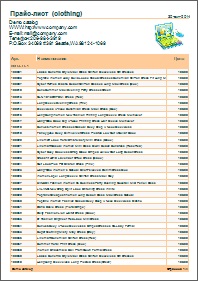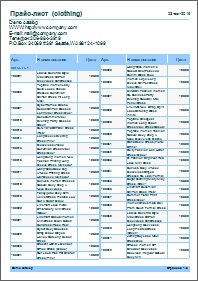Alegerea unui șablon de liste de prețuri
Întrebări frecvente: Cum să ascundeți prețul cum să adăugați o bară
Pentru a forma liste de prețuri, MyBusinessCatalog folosește o abordare bazată pe șablon. Ie Odată introdus, lista de produse poate fi afișată într-o situație potrivită, prin simpla selectare a șablonului dorit.
Pentru a afișa lista de prețuri, selectați elementul principal al meniului Catalog - Print Price List. După deschiderea listei de prețuri formate, nu puteți numai să o imprimați, ci și să o salvați în format PDF, Excel și alte 20 de formate.
Și pentru a alege, în ce formă particulară să se afișeze lista de prețuri, adică găsiți șablonul potrivit,
deschideți Managerul șabloane - butonul Rapoarte
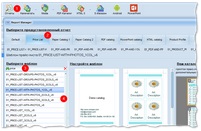
Pentru a selecta șablonul de lucru pentru lista de prețuri:
faceți clic pe butonul Rapoarte din meniul principal al butoanelor.
selectați din lista de prețuri de mai sus (pentru șablonul selectat care va fi atașat la rezultatul listei de prețuri)
introduceți filtrul "Preț"
selectați și configurați un șablon potrivit
Prezentare generală a șabloanelor cu liste de prețuri
Clasic lista de preturi
Prezentat în trei versiuni - într-una, două și trei coloane.
Numele de template-uri: 01_PRICE-LIST_1COL_v6, 01_PRICE-LIST_2COL_v6, 01_PRICE-LIST_3COL_v6
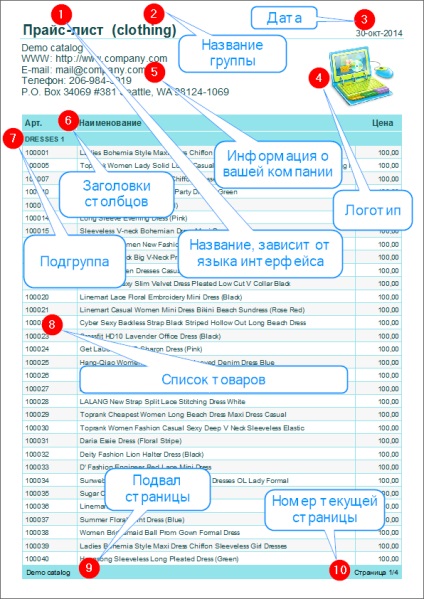
Exemple de o listă de prețuri simplă în două și trei coloane. Alegeți opțiunea care vă convine cel mai bine.
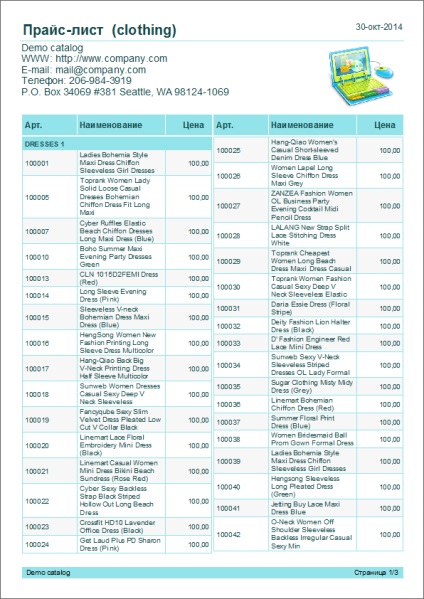
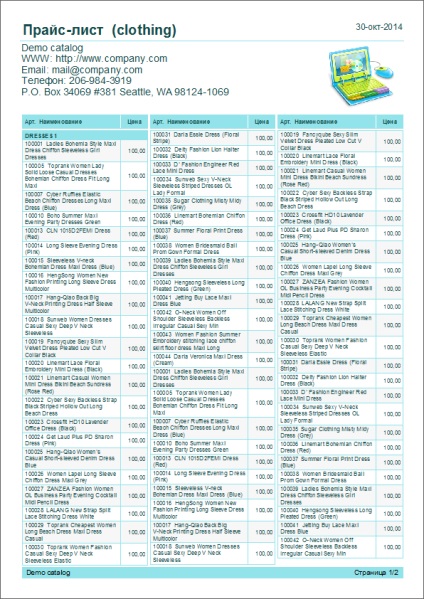
Fiecare variantă a listei de prețuri, de asemenea, puteți personaliza la gama de culori preferată.